Nội dung
Phần một - Excel sang PDF - Trực tuyến so với máy tính để bàn
Phần thứ hai - Top 6 công cụ PDF Converter Excel sang PDF trực tuyến 1. EasePDF 2. Zamzar 3. Smallpdf 4. iLovePDF 5. xlstopdf.com 6. Trực tuyến2PDF.com
Phần thứ ba - 6 Trình PDF Converter Excel sang PDF tốt nhất trên máy tính để bàn 1. PDFelement 2. Adobe Acrobat DC 3. Soda PDF mọi nơi 4. PDFCandy 5. PDFMate 6. CleverPDF
Phần 1. Excel sang PDF - Trực tuyến so với Máy tính để bàn
Nhiều người trong chúng ta có thể gặp khó khăn khi chọn bộ chuyển đổi Excel sang PDF. Tôi nên chọn loại chuyển đổi nào, một loại trực tuyến hay ngoại tuyến? Là bộ chuyển đổi phù hợp với nhu cầu của tôi? Mỗi người đều có ưu và nhược điểm. Những gì chúng ta nên chọn là đúng theo nhu cầu của chúng tôi.
Các từ khóa của trình chuyển đổi Excel sang PDF trực tuyến rất đơn giản, nhanh chóng và tiện dụng. Trình chuyển đổi Excel sang PDF trực tuyến có thể được sử dụng ở mọi nơi và trong mọi thiết bị có truy cập Internet và trình duyệt. Bởi vì nó là một thiết bị trực tuyến, nó sẽ không chiếm dung lượng lưu trữ của thiết bị của bạn. Nếu bạn có một tệp Excel đơn giản mà bạn muốn chuyển đổi hoặc chuyển đổi đôi khi, một công cụ trực tuyến là lựa chọn tốt nhất vì các tính năng tiện lợi của nó. Nhưng các trình chuyển đổi trực tuyến không thể đáp ứng các yêu cầu khắt khe hơn như tốc độ chuyển đổi, chất lượng cao hơn, quyền riêng tư và các giới hạn tính năng.
Nhưng một tệp Excel phức tạp hơn đang chờ để chuyển đổi, phần mềm máy tính để bàn sẽ phù hợp hơn. Trước hết, các công cụ ngoại tuyến tiết kiệm rất nhiều thời gian vì chúng tôi không cần phải tải lên và tải xuống trang web. Hơn nữa, chuyển đổi một số tệp cùng một lúc có thể đạt được. Và tốc độ chuyển đổi các công cụ ngoại tuyến nhanh hơn các công cụ trực tuyến. Trong trường hợp này, tổng thời gian chuyển đổi tệp Excel thành tệp PDF ít hơn các công cụ trực tuyến. Các công cụ ngoại tuyến có thể chuyển đổi các tệp Excel với chất lượng cao và không làm mất định dạng, danh sách và khoảng cách. Bảo mật cao cũng là một trong những ưu điểm của họ vì chúng tôi không cần phải tải các tệp lên Internet. Nhưng điều chúng ta nên làm trước tiên là cài đặt phần mềm. Đôi khi phải mất nhiều thời gian và trả tiền cho dịch vụ.
Trong bài đăng này, 6 công cụ chuyển đổi Excel sang PDF trực tuyến hàng đầu và 6 công cụ chuyển đổi Excel sang PDF trên máy tính để bàn tốt nhất sẽ được liệt kê. Sau khi đọc, những ưu và nhược điểm của từng công cụ bạn sẽ chỉ huy. Bạn có thể quyết định đúng để giải quyết các vấn đề chuyển đổi. Nếu bạn quan tâm đến thông tin, xin vui lòng đọc tiếp!
Phần 2. 6 công cụ PDF Converter Excel sang PDF trực tuyến hàng đầu
1. EasePDF

Công cụ trực tuyến nào ngay lập tức xuất hiện trong đầu tôi khi tôi muốn chuyển đổi Excel sang PDF? Không cần phải nói, EasePDF là lựa chọn đầu tiên của tôi. Bạn có thể hoàn thành chuyển đổi chỉ bằng vài cú nhấp chuột bằng cách sử dụng EasePDF. Giao diện của nó rõ ràng đến mức bạn có thể dễ dàng tìm thấy chức năng bạn muốn. Bạn có thể chuyển đổi một số tệp Excel thành tệp PDF cùng một lúc trong vài giây. Hơn nữa, không có quảng cáo bật lên cung cấp cho bạn một môi trường đọc đẹp và thẩm mỹ. Không cần đăng ký và nó cung cấp dịch vụ trực tuyến miễn phí 100%.
Là một công cụ trực tuyến tất cả trong một và hữu ích, EasePDF không chỉ tập trung vào cách chuyển đổi Excel sang pdf mà còn chú trọng đến quyền riêng tư của nó. Tất cả các tệp được tải xuống từ các máy chủ được mã hóa bằng Mã hóa SSL 256 bit. Hơn nữa, các tệp sẽ tự động bị xóa tại một thời điểm nhất định. Nhưng nếu bạn chuyển đổi một số tệp cùng một lúc, nó sẽ trở thành một thư mục được nén sau khi chuyển đổi. Việc xử lý các tệp lớn (trên 30 MB) có thể tốn thời gian.
2. Zamzar
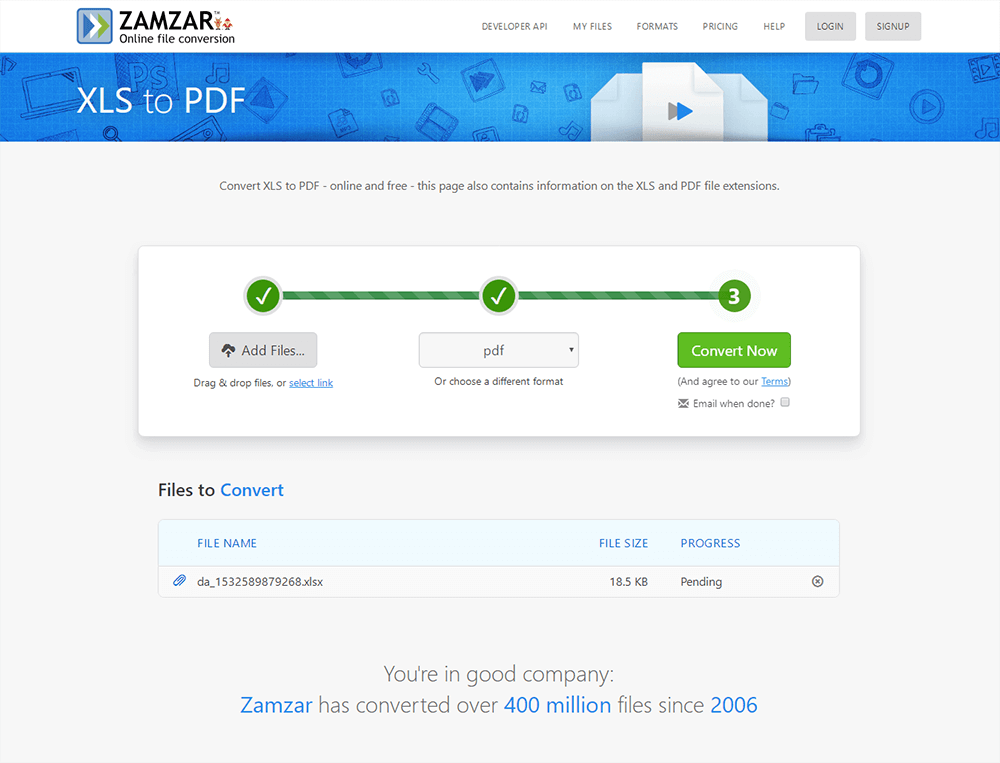
Công cụ chuyển đổi Excel sang PDF trực tuyến thứ hai tôi muốn giới thiệu là Zamzar. Nó có kinh nghiệm phong phú trong việc chuyển đổi các tập tin từ năm 2006 với hàng triệu khách hàng hài lòng. Nó nổi tiếng với một loạt các định dạng tập tin. Cần hai bước để chuyển đổi tệp Excel thành PDF. Với trang chủ đơn giản và giao diện quá trình chuyển đổi rõ ràng, người dùng không cảm thấy bối rối về cách lưu Excel dưới dạng PDF. Nó có thể gửi email nếu bạn điền địa chỉ khi bạn nhấp vào nút chuyển đổi cùng một lúc. Tôi nghĩ rằng đây là chức năng thuận tiện nhất của công cụ. Nhưng có những hạn chế về kích thước tệp được tải lên, dẫn đến một quá trình rắc rối nếu nhiều tệp được chuyển đổi.
Các thông tin trên là chức năng miễn phí. Nếu bạn muốn chuyển đổi các tệp lớn hơn (tối đa 2 GB), tăng tốc độ tải xuống hoặc lưu trữ tối đa 100 GB tệp, nên sử dụng phiên bản trả phí. Các chi tiết thanh toán được thể hiện trong hình.
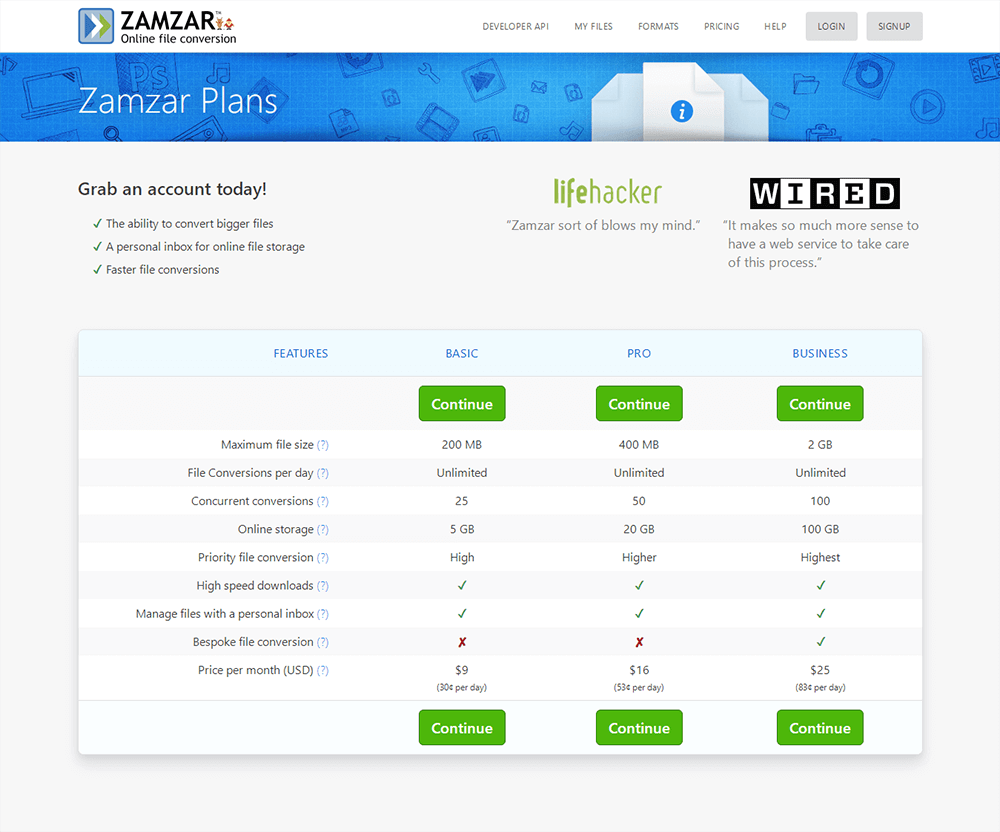
Nếu bạn trả tiền hàng năm, có giảm giá trong 3 tháng miễn phí.
3. Smallpdf
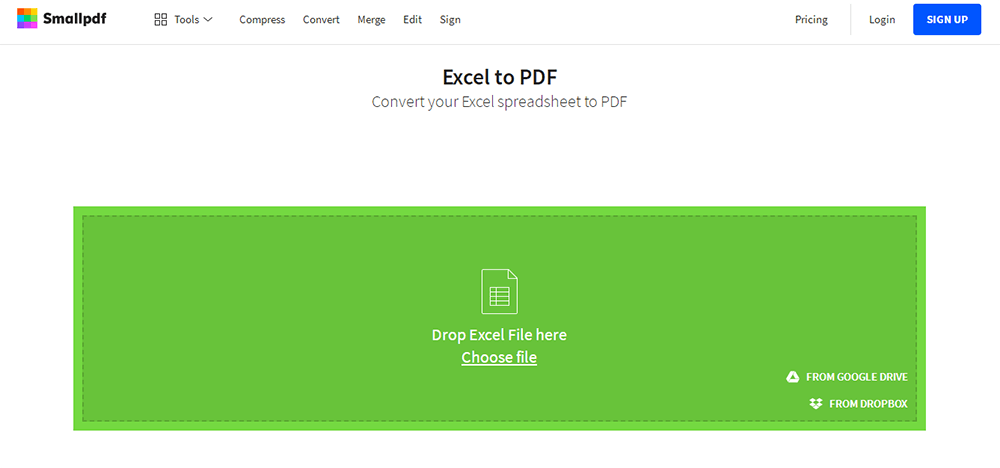
Smallpdf là một trình chuyển đổi Excel sang PDF trực tuyến thân thiện với người dùng khác. Nó hỗ trợ tất cả các nền tảng cho dù bạn sử dụng hệ thống nào: Mac, Windows hoặc Linux. Bạn vẫn lo lắng về vấn đề riêng tư? Smallpdf hứa hẹn tập tin của bạn sẽ bị xóa vĩnh viễn sau một giờ.
Nhưng bạn chỉ có thể sử dụng hai lần trong một giờ mà không mất phí. Có nhiều hạn chế cho người dùng miễn phí. Bạn chỉ có thể chuyển đổi một bảng tính Excel tại một thời điểm và không thể xóa quảng cáo nếu bạn không sử dụng phiên bản trả phí. Đổi tên tệp chỉ khả dụng với Smallpdf Pro. Giá của nó là € 5 mỗi tháng.
4. iLovePDF
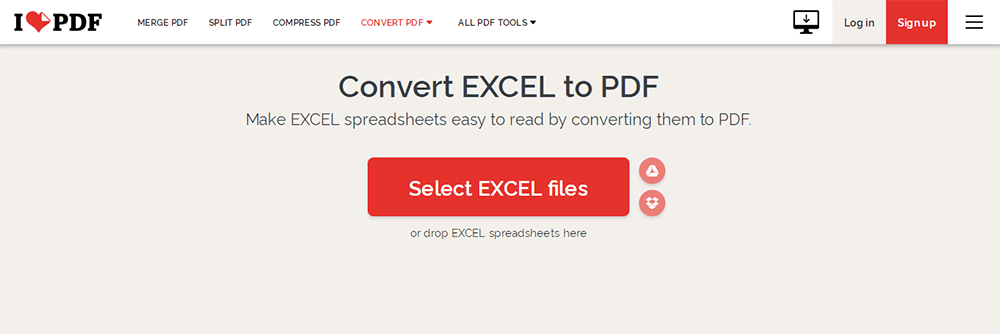
iLovePDF là trình chuyển đổi PDF sang Excel miễn phí tốt thứ hai trực tuyến sau EasePDF. Sinh ra và có trụ sở tại Barcelona vào năm 2010, iLovePDF áp dụng chính nó để làm cho công việc của phiên bản PDF dễ dàng hơn. Nó cung cấp một dịch vụ miễn phí và chất lượng hàng đầu để giúp người dùng quản lý các tệp của họ. Trong khi đó, nó là một công cụ trực tuyến thân thiện với người dùng vì nó hỗ trợ các ngôn ngữ nói trên toàn thế giới. Người dùng PDF có thể dễ dàng và nhanh chóng truy cập iLovePDF thông qua các hệ thống, trình duyệt và thiết bị khác nhau. Mặc dù giao diện của nó rất đơn giản, nhưng nó có chức năng rất mạnh: tự động chuyển đổi bảng tính Excel sang PDF chỉ bằng vài cú nhấp chuột. Bạn có thể nhận được một kết quả tốt và lưu nó trực tiếp vào đám mây web.
Nhưng nó chỉ có thể chuyển đổi một tệp dưới 15 MB theo phiên bản miễn phí. Phiên bản trả phí của web có thể chuyển đổi mười tệp Excel thành PDF trong một lần và đạt được kích thước tệp cao nhất cho mỗi tác vụ: 1GB. $ 6 được tính mỗi tháng và sẽ được giảm giá 33% nếu bạn trả tiền hàng năm.
5. Xlstopdf.com
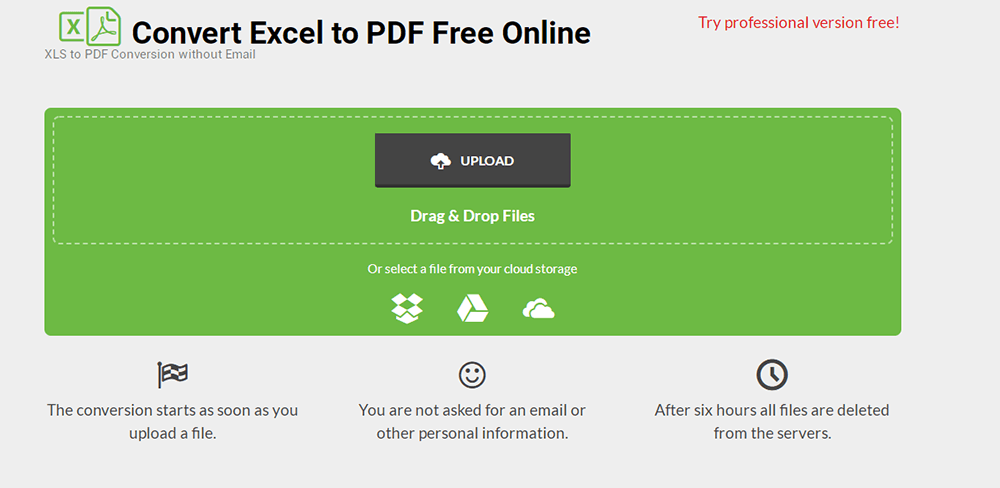
Xlstopdf.com là một công cụ đơn giản để chuyển đổi Excels thành tệp PDF. Những gì bạn cần làm là tải lên tệp và nhấp vào nút chuyển đổi. Tệp có thể được tải lên trong thiết bị, Google Drive, Dropbox hoặc từ bộ nhớ đám mây của bạn. Không có giới hạn về kích thước tệp hoặc số lượng tệp được chuyển đổi.
Tuy nhiên, bạn chỉ có thể chuyển đổi một tệp cùng một lúc và đối với các tệp lớn, việc chuyển đổi có thể mất một chút thời gian. Hơn thế nữa, bạn có thể chuyển đổi các tập tin miễn phí. Bạn có thể dùng thử phiên bản chuyên nghiệp miễn phí bằng cách nhấp vào dòng từ màu đỏ ở góc trên cùng bên phải. Có bản dùng thử miễn phí 7 ngày miễn phí.
6. Trực tuyến2pdf.com
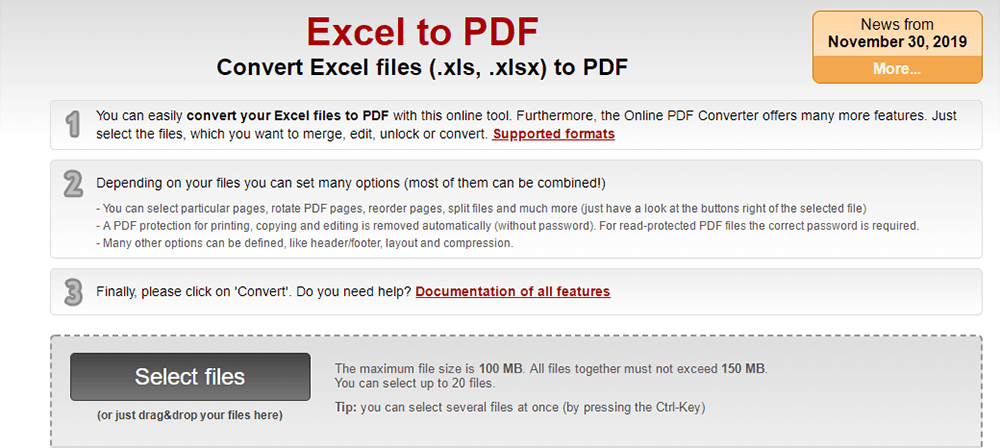
Online2pdf.com là một trình chuyển đổi PDF trực tuyến với khả năng chỉnh sửa, hợp nhất và mở khóa PDF miễn phí. Nhưng nó chỉ thực hiện quá trình chuyển đổi mà không cung cấp các tính năng bổ sung khác như Xlstopdf.com. Ba bước đơn giản có thể là để giải quyết vấn đề chuyển đổi của bạn. Tôi thích chức năng mà bạn có thể chọn các trang, sắp xếp lại hoặc phân chia tệp trong giao diện tải lên. Thật tiện lợi để chỉnh sửa.
Các tệp Excel chỉ có thể từ thiết bị và được lưu trong thiết bị. Kích thước tệp tối đa là 100 MB. Tất cả các tệp cùng nhau không được vượt quá 150 MB và 20 tệp. Điều đáng lo ngại là có quảng cáo trên giao diện chuyển đổi.
Phần 3. 6 Trình PDF Converter Excel sang PDF tốt nhất trên máy tính để bàn
1. PDFelement (Windows và Mac)
PDFelement là một trong những trình chuyển đổi Excel sang PDF yêu thích của máy tính để bàn yêu thích của tôi vì tính năng đa dạng và mạnh mẽ của nó. Nó cung cấp một cách đáng tin cậy và hiệu quả để chuyển đổi hàng tá tệp Excel mà không làm rối định dạng và thỏa hiệp trong bất kỳ chi tiết nào. PDFelement có thể hoạt động trên Windows và Mac. Điều đáng nói là nó có thể chuyển đổi rất nhanh và dễ dàng. Bảo mật cao ngăn chặn các tập tin tiết lộ.
Nhưng có nhiều hạn chế đối với phiên bản dùng thử miễn phí. Giá của phiên bản Standard và phiên bản Pro tương ứng là $ 79 và $ 59 mỗi năm.
2. Adobe Acrobat DC (Windows và Mac)
Adobe Acrobat DC nổi tiếng vì hơn năm triệu tổ chức trên toàn thế giới sử dụng nó để có được công việc hiệu quả hơn. Khi chuyển đổi tệp Excel thành PDF, đây là một trong những phần mềm đủ điều kiện nhất để cung cấp dịch vụ chuyên nghiệp. Bạn vẫn lo lắng về cách chuyển đổi Excel sang PDF? Adobe Acrobat DC có thể chuyển đổi chính xác và nhanh chóng trong vài bước.
Trở ngại duy nhất để sử dụng nó là giá đắt. Bạn có thể dùng thử phiên bản miễn phí. Nhưng OCR chỉ hỗ trợ cho người dùng đã đăng ký. Giá bán là 12,99 USD mỗi tháng cho phiên bản Stander và 14,99 USD mỗi tháng cho phiên bản Pro.
3. Soda PDF mọi nơi (Windows & Mac)
Soda PDF bất cứ đâu? Soda PDF Anywhere hỗ trợ bạn thực hiện tất cả các tệp PDF của mình và có sẵn dưới dạng ứng dụng trên máy tính để bàn và trực tiếp trong trình duyệt web của bạn. Nó cho phép bạn chỉnh sửa, chú thích, chuyển đổi và bảo mật các tệp PDF trên thiết bị của bạn. Có một số tùy chọn in bao gồm cài đặt vùng in, sửa đổi hướng trang và kích thước, v.v. Các công thức trong tệp sẽ không gây rối sau khi in. Vì vậy, tôi khuyên bạn nên sử dụng Soda PDF mọi nơi để chuyển đổi tệp Excel thành PDF.
Bạn phải tạo tài khoản Soda PDF trước khi sử dụng. Soda PDF HOME mỗi tháng là 10 đô la và Soda PDF PREMIUM mỗi tháng là 15 đô la. Phiên bản HOME không thể tạo biểu mẫu tùy chỉnh, tìm kiếm & sắp xếp lại văn bản cụ thể, thêm quyền vào Tệp PDF và tạo chữ ký tùy chỉnh so với phiên bản PREMIUM.
4. Máy tính để bàn PDF Candy (Windows)
PDF Candy Desktop là một công cụ đa năng cho phép bạn chuyển đổi các tệp từ PDF sang các định dạng được hỗ trợ khác nhau (PDF sang DOC, PDF sang JPG, v.v.), chuyển đổi tài liệu, sách điện tử và hình ảnh sang PDF, hợp nhất PDF, tách PDF, trích xuất hình ảnh và văn bản từ PDF, chỉnh sửa siêu dữ liệu PDF, bảo vệ PDF và mở khóa các tệp PDF được bảo vệ bằng mật khẩu. Hầu hết các chế độ hỗ trợ xử lý tập tin với số lượng lớn. Tất cả các tính năng này có sẵn thông qua một giao diện hiện đại và thân thiện với người dùng. Hơn nữa, nó hỗ trợ 19 ngôn ngữ.
Nó cung cấp tải xuống miễn phí nhưng người dùng miễn phí chỉ có thể xử lý 2 thao tác (tối đa 4 tệp mỗi tệp). Giá của nó là $ 29 mỗi tháng.
5. PDFMate (Windows và Mac)
PDFMate là nhà cung cấp công cụ PDF khá toàn diện, chuyên cung cấp cho người dùng Trình chuyển đổi PDF & Sách điện tử tốt nhất để sử dụng và thay đổi tệp PDF và Sách điện tử mà không gặp một chút khó khăn nào. Tất nhiên, những gì chúng tôi muốn làm là chuyển đổi các tệp Excel thành PDF. PDFMate bao gồm trình chuyển đổi Mac PDF, trình chuyển đổi PDF miễn phí của windows. Chức năng đáng ngạc nhiên là nó có thể tùy chỉnh kích thước bố cục PDF.
Nhưng nếu bạn muốn các chức năng chuyển đổi Excel sang PDF chuyên nghiệp hơn, đây không phải là lựa chọn tốt nhất. PDF Converter Pro cho Windows là 39,95 đô la (thuế thay đổi theo quốc gia) một lần.
6. CleverPDF (Windows & Mac)
CleverPDF là một công cụ 24 trong 1 linh hoạt cho các tác vụ PDF của người dùng. Nó hỗ trợ xử lý hàng loạt và các tệp lớn hơn. Một vài cú nhấp chuột đơn giản sẽ giải quyết vấn đề của bạn. Nội dung và định dạng ban đầu sẽ được bảo quản tốt cho dù tệp Excel có phức tạp đến đâu. Nó cung cấp nhiều tùy chọn đầu ra và tính linh hoạt hơn phiên bản trực tuyến ..
Nó có thể hoạt động trên Windows và Mac. Nhưng không có trình tạo PDF trong phiên bản Mac. Có ba phiên bản trả phí và cùng giá của cả hai hệ thống cho giao dịch mua một lần. Dưới đây là mức giá: Phiên bản tất cả trong 1 $ 39,99, Phiên bản chuyển đổi $ 29,99, Phiên bản tiện ích $ 19,99. Phần mềm yêu cầu kết nối với Internet. Vì các tài liệu phải được tải lên, bạn không thể sử dụng nó khi nội dung bí mật được chuyển đổi.
Phần kết luận
Bài viết đã liệt kê sáu bộ chuyển đổi Excel sang PDF trực tuyến và sáu bộ chuyển đổi ngoại tuyến. Bây giờ bạn có một nắm bắt về ưu và nhược điểm của họ. Bạn có thể quyết định một trong những phù hợp nhất để đáp ứng nhu cầu của bạn. Tôi chân thành hy vọng bạn có thể làm việc hiệu quả với sự giúp đỡ của nó. Nếu bạn có bất kỳ câu hỏi hoặc đề nghị tốt hơn, xin vui lòng liên hệ với chúng tôi mà không do dự.
Bài viết này hữu ích không? Cảm ơn phản hôi của bạn!
ĐÚNG Hoặc là KHÔNG
































Bình luận